



  |   |
| 1 | Kliknij Import Certificate and Private Key (Importuj certyfikat i klucz prywatny) na stronie Configure Certificate (Konfiguruj certyfikat). | ||||
| 2 | Wybierz plik, który chcesz importować. | ||||
| 3 | Wprowadź hasło, jeżeli plik jest szyfrowany, a następnie kliknij przycisk Submit (Wyślij). | ||||
| 4 | Certyfikat i klucz prywatny zostały zaimportowane. Zaznacz okienko z lewej strony każdej z funkcji, które chcesz wyłączyć, a następnie kliknij OK. 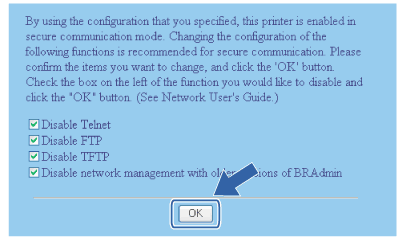
| ||||
| 5 | Uruchom ponownie drukarkę w celu aktywacji konfiguracji. | ||||
| 6 | Certyfikat i klucz prywatny zostały zaimportowane do Twojej drukarki. Aby korzystać z komunikacji SSL/TLS, certyfikat główny z CA należy zainstalować również na komputerze. W sprawie instalacji skontaktuj się z administratorem sieci. |
  |   |